
Ноутбук выключается, когда я закрываю крышку
В этой статье мы расскажем вам, как сделать так, чтобы ваш ноутбук не выключался, когда вы закрываете крышку.
Содержание
Неважно, подключен ли ваш ноутбук к сети или работает от батареи, когда вы закрываете крышку ноутбука, он продолжает выключаться!
Причина этого заключается в том, что в Windows 10 есть настройка, которая, если она включена, выключает ноутбук при закрытии крышки. Мы перечислили шаги ниже, чтобы отключить эту настройку.
Остановить выключение ноутбука при закрытии крышки : 1. Откройте меню «Пуск» и найдите » Панель управления » и откройте его
Теперь измените Вид на на » Мелкие значки » > Нажмите » Параметры питания «
В левом меню нажмите » Выберите, что делает закрытие крышки «
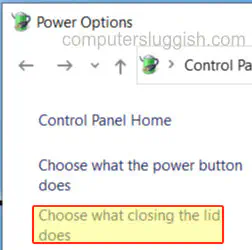
- Теперь вы можете выбрать, что вы хотите, чтобы крышка вашего ноутбука делала, когда она закрыта > Рядом с » Когда я закрываю крышку » выберите опцию из выпадающих меню под Батарея и Подключено > Выбранная опция должна быть выключена, и именно поэтому ваш ноутбук выключается, когда вы закрываете крышку

Вот и все, теперь ваш ноутбук больше не будет выключаться, когда вы закрываете крышку вашего ноутбука. Он будет выполнять выбранный вами вариант питания или ничего не делать, если вы выбрали именно этот вариант.
У нас есть еще много постов о Windows 10 здесь .
.
YouTube видео: Как остановить выключение ноутбука при закрытии крышки в Windows 10
Вопросы и ответы по теме: “Как остановить выключение ноутбука при закрытии крышки в Windows 10”
Как отключить выключение ноутбука при закрытии крышки Windows 10?
Нажмите на значок Пуск, нажмите на значок настроек и перейдите в раздел Система. Перейдите в раздел Питание и спящий режим > Дополнительные параметры питания > Действие при закрытии крышки. Для параметра При закрытии крышки задайте значение Ничего не делать и нажмите Сохранить изменения.
Как сделать чтобы ноутбук работал и не выключался при закрытии крышки в Windows 11?
Напротив пункта Действие при нажатии кнопки питания выберите вариант Сон и нажмите Сохранить изменения. Если вы используете ноутбук, выберите элемент Действие при закрытии крышки. Напротив пункта Действие при закрытии крышки выберите вариант Сон и нажмите Сохранить изменения.Сохраненная копия
Как сделать чтобы ноутбук не выключался при бездействии Windows 10?
Чтобы настроить параметры питания и спящий режим в Windows 10, перейдите в Начните и выберите Параметры > Системные > Power & спящий режим . В разделе Экран выберите период ожидания перед выключением экрана, если устройство не используется.
Как настроить сон при закрытии крышки ноутбука?
Нажать клавиши Win+R на клавиатуре, ввести powercfg. **cpl и нажать Enter.**1. Слева нажать по пункту «Действие при закрытии крышки». 2. В пункте «При закрытии крышки» выбрать действия, которые будут выполняться (или указать «Действие не требуется») при этом событии во время питания от батареи и при питании от сети.
Сохраненная копия
Почему при закрытии крышки ноутбука он выключается?
Когда вы закрываете крышку ноутбука, он переходит в режим ожидания для сохранения электроэнергии. Это означает, что компьютер не выключается — он просто «засыпает». Можно вернуть его в рабочий режим, открыв крышку. Если компьютер не «просыпается», попробуйте нажать клавишу мышки или клавиатуры.
Как отменить выключение ноутбука?
Для отмены выключения снова вызовите меню «Выполнить» клавишами «Win + R» и введите значение «shutdown-a», а затем нажмите «ОК».











